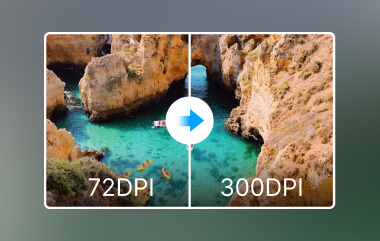Ne zaman bir şey duysak yüksek çözünürlüklü görüntüler, öncelikle keskinlik ve canlı renklerle dolu detaylı bir fotoğraf varsayıyoruz. Bu nedenle, terim görsel netlikten çok daha fazlasını kapsıyor. Daha öncesine kıyasla, özellikle izleyiciyi profesyonel olarak etkilemek isteyen işletmeler ve yaratıcılar için yüksek çözünürlüğe olan talep fırladı. Temel yönlerini ve kalite ve performans açısından nasıl artırılabileceğini bilmenize yardımcı olacak bu keşfe sizi yönlendirelim.
Bölüm 1. Görüntü Çözünürlüğünü ve Örnekleri Anlama
Yüksek çözünürlüklü görüntülerin neden önemli olduğuna geçmeden önce, artan fotoğraf çözünürlüğünün neleri gerektirdiğini tartışalım. En basit haliyle çözünürlük, normalde piksel cinsinden bir görüntüde korunan ayrıntı düzeyini ifade eder. Daha fazla pikselle belirtilen daha yüksek çözünürlük, daha net ve daha ayrıntılı görüntülerin yakalanmasını da sağlar. En yaygın olanlardan biri, inç başına piksel, PPI veya inç başına nokta olarak da adlandırılan, DPI olarak bilinen, inç cinsinden belirli bir alandaki piksel sayısıdır. Piksel yoğunluğuna gelince, bir ekran ne kadar fazla piksele sahip olursa, görüntü o kadar keskin ve net görünür.
Örneğin, 72 DPI'ye sahip tipik bir görüntü bir web sayfasında veya sosyal medya platformunda kullanım için iyi olacaktır, ancak yazdırıldığında veya yakınlaştırıldığında bulanık olacaktır. Öte yandan, üst düzey görüntüler genellikle 300 PPI ve üzeri değerlere sahiptir. Gazete yayınları, profesyonel fotoğraflar, posterler ve yüksek kaliteli baskı gerektiren herhangi bir büyük yüzey için uygundurlar.
DPI ve PPI'nin Diğer Örnekleri:
• Düşük Çözünürlüklü Görüntü
72 PPI'da tipik bir web görüntüsü, büyütüldüğünde daha da grenli görünebilen grenli veya pikselli bir resim olarak yorumlanabilir. Küçük bir ekranda yüklenmesi ve iyi görüntülenmesi daha hızlı olabileceğinden, büyütüldüğünde veya A4 kağıda basıldığında daha az profesyonel görünebilir.
• Yüksek Çözünürlüklü Görüntü
300 PPI görüntü, görüntü genişliği, netlik ve keskinlik açısından son derece iyidir. İster çevrimiçi bir mağaza, poster veya kişisel portre için bir resim olsun, kalite kaliteyi kaybetmeden görüntüyü büyütmeye izin verir veya yol kenarında reklamı yapılan küçük bir arabanın görüntüsü, araba firmasının reklam panosunda kolayca kullanılabilir.
Artık bu konuyu kapsayan önemli bilgileri öğrendiğinize göre, aşağıdaki öğreticiyi izleyerek görüntünün çözünürlüğünü iyileştirebilirsiniz.
Bölüm 2. Görüntü Çözünürlüğünü Artırmanın 5 Ücretsiz Yolu [Çevrimiçi ve Çevrimdışı]
1. AVAide Görüntü Yükseltici
AVAide Görüntü Yükseltici Herhangi bir tarayıcıda çalışan ve görüntü boyutunu sekiz kata kadar artıran bir AI Görüntü büyütme aracıdır. Görüntü ana hatlarını ve netliğini korumak için karmaşık matematiksel uygulama hesaplamalarını bir araya getirir, bu da ölçekleme işleri için mükemmeldir. Grafiksel nitelikte, minimalist ve kullanıcı dostu olan program, görüntü dosyalarını yüklemenize ve ilgili boyutlar arasında seçim yapmanıza olanak tanır. Çok fazla sıra dışı prosedür olmadan projelerinin anında kaliteli bir şekilde tamamlanmasını isteyenler için en uygunudur. Aşağıdaki adımları kullanarak resim çözünürlüğünü nasıl artıracağınızı öğrenin.
Aşama 1Web tarayıcınızda adres alanına AVAide Image Upscaler yazın ve çıkan arama sonucunda AVAide web sitesi bağlantısına tıklayın.
Adım 2Açtığınızda işaretli bir buton var Bir Fotoğraf Seçin, ardından tıklayın. Cihazınızdan yükseltmek istediğiniz görüntüyü bulun. Bu araç, uyumluluğu garanti eden çeşitli biçimlerle çalışır.
Aşama 3Resminiz yüklendikten sonra, yüklemek istediğiniz büyütme seviyesini seçin. Ancak 6x veya 8x'e yükseltmek istiyorsanız, çok makul oranlarda kredi ödemeniz gerekir.
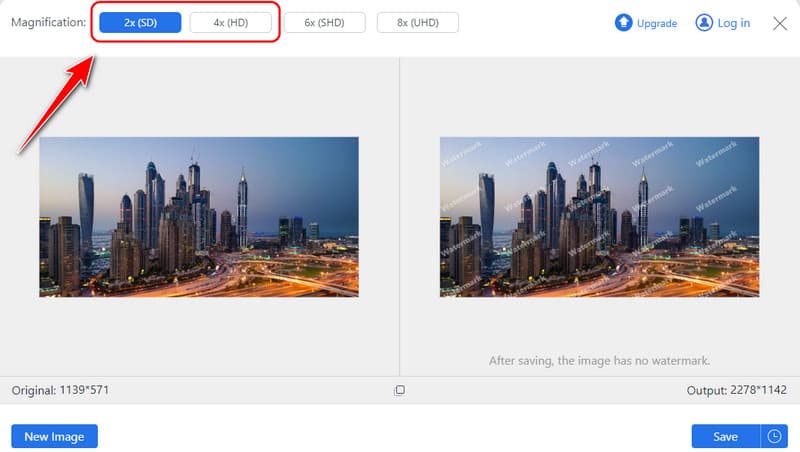
4. AdımSon kararınızı vermeden önce yükseltilmiş görüntüyü hızlıca inceleyin. Yükseltici beklentilerinizi karşıladığında, Kaydetmek Web aracından geliştirilmiş sürümü almak için butona tıklayın.
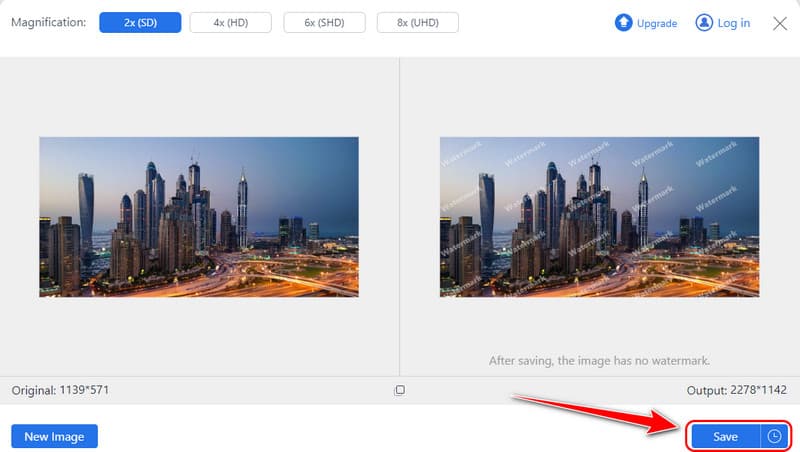
2. GNU Görüntü İşleme Programı veya GIMP
GIMP fotoğraf düzenleyici Windows, macOS ve Linux türlerinde etkinleştirilen mükemmel bir çevrimdışı yazılımdır. Ölçek Görüntü özelliği, genel çözünürlük iyileştirmesi ile ilgili belirli bir kontrol seviyesi sağlar. Kullanıcıların ölçekleme sırasında güzel ve net görüntüler elde etmeleri için seçilebilecek Cubic and Sinc veya Lanczos3 gibi çeşitli enterpolasyon teknikleri vardır. GIMP, hem sıradan kullanıcılar hem de grafik tasarımcılar, fotoğrafçılar ve sanatçılar için yararlı olacak evrensel bir uygulamadır. Aşağıdaki adımları izleyerek bu ücretsiz yüksek çözünürlüklü görüntü aracını kullanın.
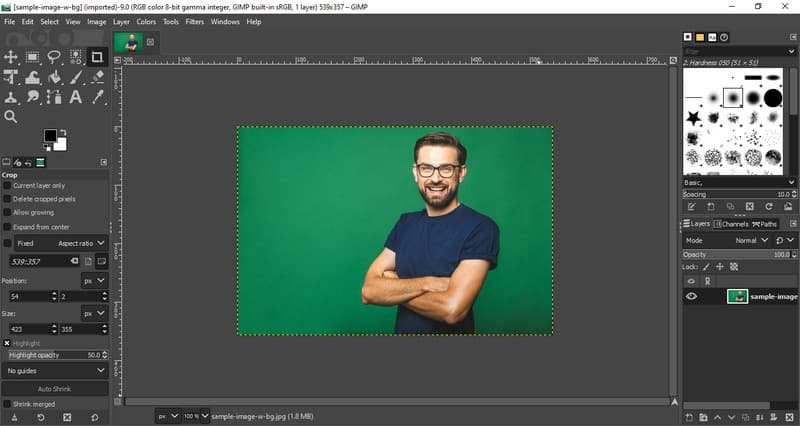
Aşama 1GIMP'in son sürümünü indirin ve başlatın. Düzenlemek istediğiniz resmi buraya yükleyin ve devam edin.
Adım 2Görüntü menüsünü işaretleyin ve tıkladıktan sonra seçeneklerden Görüntüyü Ölçekle'yi seçin. Ardından, değerini değiştirin Genişlik ve YükseklikBurada düzenlemeyi genişletmek için şuraya gidin: İnterpolasyon ve kullanmak istediğiniz yükseltme yöntemini seçin Lanczos veya Sinc, ardından tıklayın Ölçek.
Aşama 3Görüntü işlendikten sonra son çıktıyı dışarı aktarın.
3. Fotoram.io
Fotoram.io temel ve daha karmaşık fotoğraf düzenlemeleri yapmanıza olanak tanıyan basit bir ücretsiz web uygulamasıdır. Görüntü yeniden boyutlandırma, kırpma ve çevirme, filtre, üst üste bindirme ve çerçeve özellikleri gibi basit işlevler sunar. Fotoram.io aracı genel fotoğraf geliştirmeyi hedeflese de, görüntü ölçeklendirme veya hatta çözünürlüğünü yükseltme için yapısal araçlar içerir. Resim çözünürlüğünü iyileştirmek için adımları izleyin.
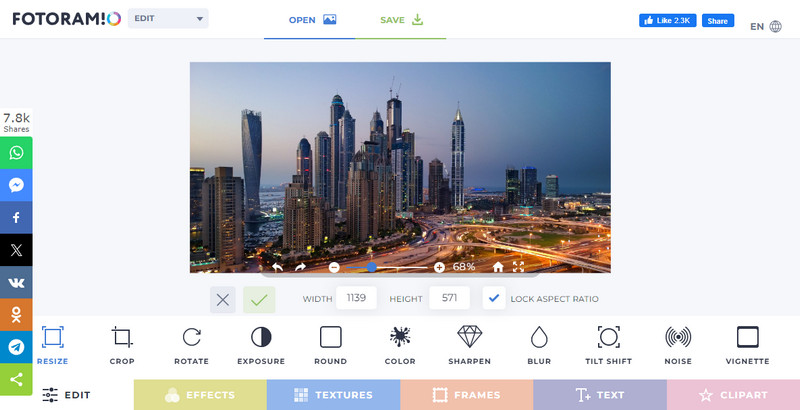
Aşama 1Fotoram.io'ya gidin ve düzenlemek istediğiniz resmi yüklemek için Fotoğraf Düzenleyicisini açın.
Adım 2Resmi yükledikten sonra, Genişlik ve Yükseklik değerlerini ihtiyaçlarınıza uyacak şekilde değiştirin. Ardından, resim kalitesini en üst düzeye çıkarmak için bu uygulamanın sunduğu diğer düzenleme özelliklerini kullanın.
Aşama 3Tıklamak Kaydetmek, formatını ve kalitesini seçip indirin.
4. UpscalePics
Yüksek ÖlçekliResimler Görüntüleri maksimum kalite korumasıyla on kat büyüten bir çevrimiçi araçtır. PNG, JPG ve WebP dahil olmak üzere birden fazla görüntü biçimiyle yakın bir şekilde işbirliği yapar ve gürültü düzeltme ve keskinleştirme AI özelliğini uygular. Aracın kullanımı oldukça basittir - görüntüyü saniyeler içinde yüklemek ve ölçeklendirmek için kafa karıştırıcı düğmeler yoktur. İnternetteki yazdırma ve diğer düzenler gibi amaçlar için hızlı görüntü indirmeleri gereken kullanıcılar UpscalePics'i oldukça çekici bulacaktır. Bir görüntünün çözünürlüğünü nasıl değiştireceğinizi öğrenmek için aşağıdaki öğreticiyi kullanın.
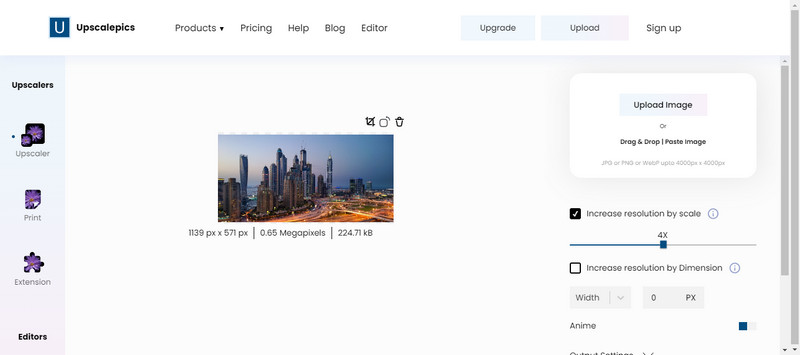
Aşama 1Resmi sayfasını ziyaret edin ve Resim Yükle'ye tıklayarak istediğiniz resmi buraya aktarın.
Adım 2Burada, ihtiyaçlarınıza göre kaliteyi artırmak ve azaltmak için kaydırıcıyı tutup sürükleyebilirsiniz. Genişlik ve Yükseklik üzerinden ölçeklendirmek istiyorsanız, bunu yapmak için kutuyu işaretleyin ve tıklayın Lüks.
Aşama 3Bunu yaptıktan sonra ölçeklendirilmiş görüntüyü indirin.
5. IrfanGörüntüle
İrfan Görünümü Windows ile uyumlu ücretsiz bir çevrimdışı resim görüntüleyici ve düzenleyicidir. Son derece hafif ve harika performansıyla bilinir ve güçlü yanları arasında resim yeniden boyutlandırma işlevleri bulunur. Kullanıcıları için herhangi bir giriş engeli yoktur. Yeniden boyutlandırma özelliğine ek olarak internet gerektirmeden kısa sürede bir resmin çözünürlüğünde önemli iyileştirmeler yapmak kolaydır. Fotoğraf çözünürlüğünü çevrimiçi olarak ücretsiz artırmak için öğreticiyi izleyin.
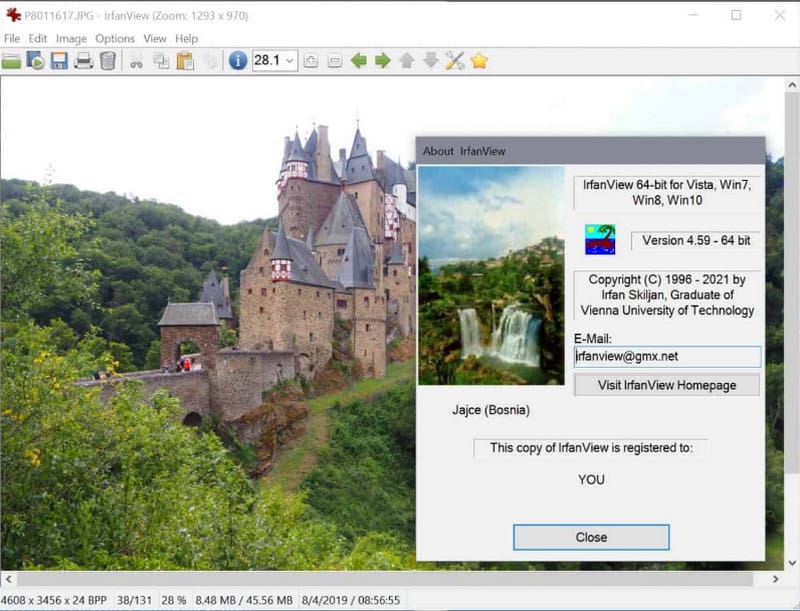
Aşama 1Uygulamayı indirin ve düzenlemek istediğiniz resmi buraya yükleyin. Git resim, Yeniden Boyutlandır/Yeniden Örnekleve açılan iletişim kutusunda görüntünün DPI verilerini göreceksiniz.
Adım 2İstediğiniz DPI'a değiştirip Tamam'a tıklayın.
Aşama 3İşiniz bittiğinde tıklayın Kaydetmek.
Bölüm 3. Görüntü Çözünürlüğünü İyileştirmek İçin Ücretli Yöntemler [5 Araç İncelemesi]
1. DxO FotoLab
DxO FotoLab şüphesiz inanılmaz derecede etkileyici fotoğraf değişiklikleri yapma kapasitesine sahip en güçlü fotoğraf düzenleyicilerinden ve görüntü çözünürlüğü değiştiricilerinden biridir. En azından bir görüntünün çözünürlüğünü gizlemeden artıran Süper Örnekleme olarak bilinen mükemmel bir işlevle birlikte gelir. Bu nedenle, uygulama profesyonel fotoğrafçının görüntü kalitenizin ve gürültü ve keskinleştirme gibi diğer ayrıntıların her zamanki ayrıntılı özelliklerin yanı sıra ince ayarını yapmasını gerektiren uygulamalarda etkili olduğunu kanıtlar.

2. Skylum Luminar Neo
Armatür Neo Neo, Yapay Zeka ve Makine Öğrenimini kullanarak ölçekleyici olarak çalışan ve resimleri geliştiren yeni bir uygulamadır. Luminar Neo, rekor sürede görüntü kalitesini iyileştirmeyi uman fotoğrafçılar ve tasarımcılar için ideal olan çok yönlü bir yazılımdır. Renk derecelendirme, keskinleştirme vb. gibi ekstra düzenleme özelliklerini açarken AI araçlarıyla ilişki yaratımlarını kolayca geliştirmeye yardımcı olur.
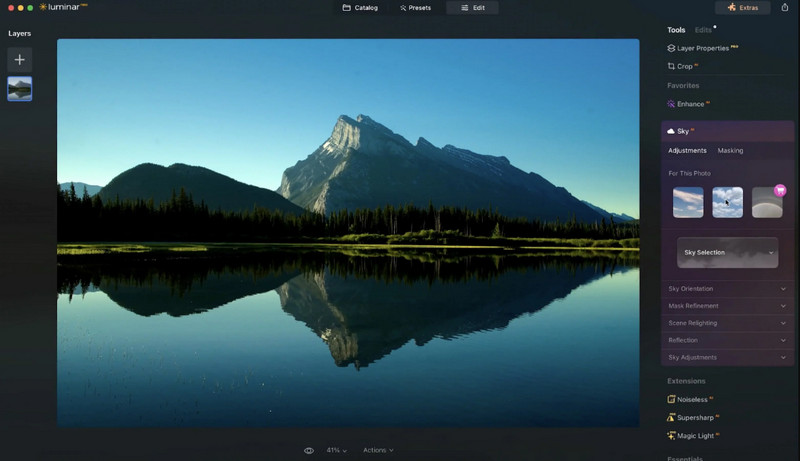
3. Topaz Gigapiksel AI
Yine de, Topaz Gigapiksel AI 600%'ye kadar görüntü yükseltmede yapay zeka kullanan en gelişmiş programlardan biridir. Gelişmiş AI özelliği, neyin eklenmesi gerektiğini belirlemek için görüntüleri analiz etmede akıllıdır ve daha keskin ve daha yüksek çözünürlüklü sonuçlar sağlayarak görüntü kalitesini artırır. Bu fotoğraf çözünürlüğü dönüştürücü, grafiklerini veya görüntülerini yükseltmeleri gereken ancak kaliteden ödün vermek istemeyen sanatçılar veya fotoğrafçılar için özellikle yararlıdır.
4. Exposure Yazılımı ile Patlatma
Patlatmak Adobe Photoshop, Lightroom ve Exposure ile entegre olan bir Ticari Fotoğraf Büyütme Eklentisidir. Büyütmeleri keskin ve net, eserlerden arındırılmış hale getirir ve aşırı ölçekleme için iyi performans gösterir. Blow Up, görüntünün kenarlarını korumak ve fotoğraf paylaşımını çoğu fotoğrafçı ve tasarımcı için mümkün olduğunca net ve mükemmel tutmak için geliştirilmiştir.
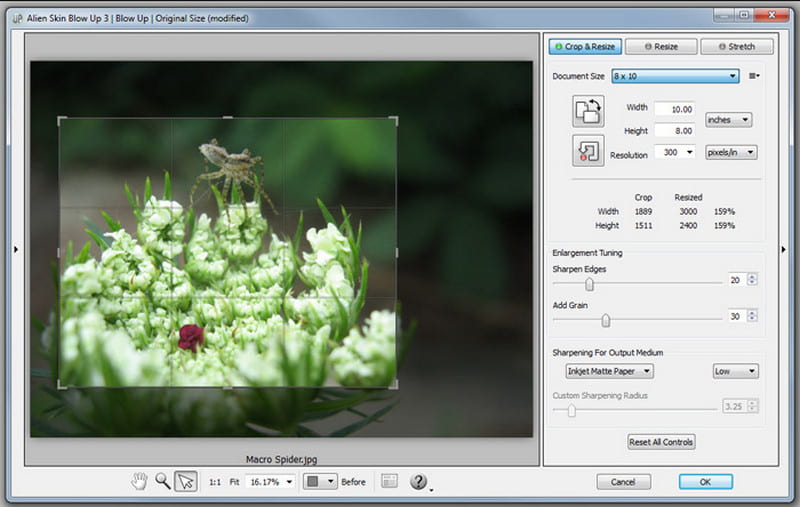
5. AI'yi ON1 ile yeniden boyutlandırın
AI'yi ON1'den yeniden boyutlandır Yapay zekayı herhangi bir görüntüyü büyütmek için kullanmak için bir başka akıllı görüntü çözünürlüğü artırıcıdır. Basılı medyada veya herhangi bir çevrimiçi projede kullanılacak bir görüntünün çözünürlüğünü inanılmaz kalitede ve görüntülerin doğru boyutunu kaybetmeden değiştirmek için idealdir, boyut büyük ölçüde yakınlaştırılsa bile. Yeniden boyutlandırılmış AI, büyük formatlı büyütmeler için mükemmel olan çözünürlükler üretebildiği için fotoğrafçılar için de favoridir.
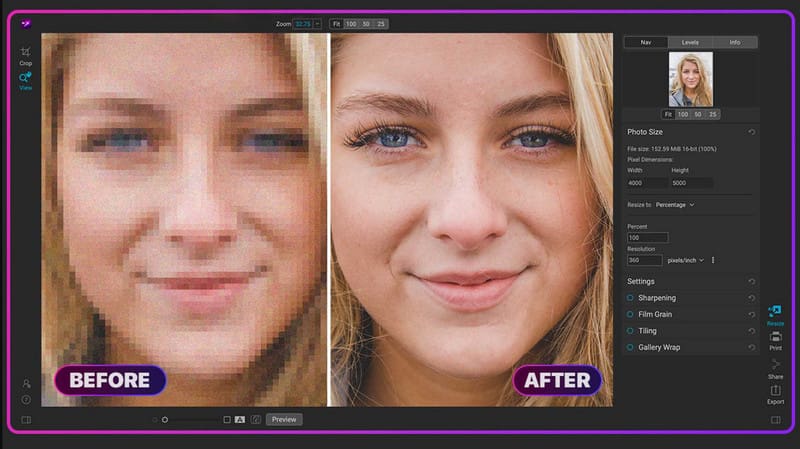
İsterseniz resmin çözünürlüğünü arttır, o zaman aşağıdaki eğitim ve burada eklediğimiz mevcut premium seçenek büyük bir yardım olabilir. Umarız bu makale çözünürlüğü artırma konusunda her şeyi anlamanıza yardımcı olur.

Yapay zeka teknolojimiz, görüntülerinizin kalitesini otomatik olarak artıracak, gürültüyü giderecek ve bulanık görüntüleri çevrimiçi olarak düzeltecektir.
ŞİMDİ DENE